 |
 |
|
||
 |
||||
الطباعة على الأظرف
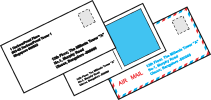
تحميل الأظرف
ارجع إلى القسم أدناه لمعرفة طريقة تحميل الأظرف.
للحصول على تفاصيل حول المنطقة القابلة للطباعة، انقر فوق علامة التبويب ملحق في أعلى الركن الأيمن من الإطار دليل المستخدم. ثم انقر فوق معلومات المنتج والمواصفات الفنية.
إعدادات الطابعة في نظام التشغيل Windows
 |
قم بالوصول إلى إعدادات الطابعة.
|
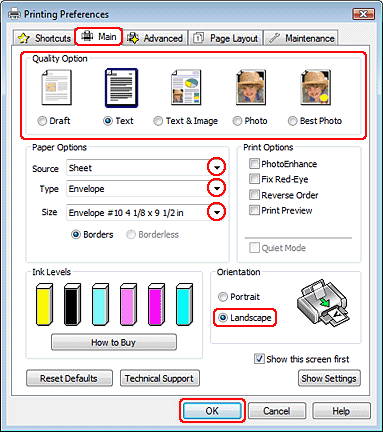
 |
انقر فوق علامة التبويب Main (رئيسي) ثم حدد أحد إعدادات Quality Option (خيار الجودة) التالية:
|
Text (نص) لمعظم أنواع الأظرف
Text & Image (نص وصورة) لطباعة الصور على الأظرف
 |
حدد Sheet (ورقة) كإعداد Source (المصدر).
|
 |
حدد Envelope (ظرف) كإعداد Type (النوع).
|
 |
حدد حجم الظرف المناسب من إعدادات Size (حجم) المتاحة. يمكنك أيضًا تحديد حجم مخصص. لمعرفة التفاصيل، انظر التعليمات الفورية.
|
 |
حدد Landscape (عرضي) كإعداد Orientation (الاتجاه).
|
 |
انقر فوق OK (موافق) لإغلاق إطار إعدادات الطابعة.
|
 |
اطبع الظرف.
|
إعدادات الطابعة في نظام التشغيل Mac OS X 10.5 أو 10.6
اتبع هذه الخطوات لضبط إعدادات الطابعة.
 |
قم بالوصول إلى مربع الحوار Print (طباعة).
|
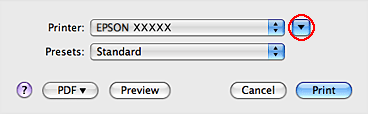
 |
انقر فوق الزر
 لتوسيع مربع الحوار هذا. لتوسيع مربع الحوار هذا. |
 |
حدد الطابعة التي تستخدمها في الإعداد Printer ثم حدد حجم ظرف مناسب في الإعداد Paper Size (حجم الورق). يمكنك أيضًا تحديد حجم ظرف مخصص. للتعرف على التفاصيل، انظر التعليمات الفورية.
|
 |
حدد Landscape (عرضي) كإعداد Orientation (الاتجاه).
|
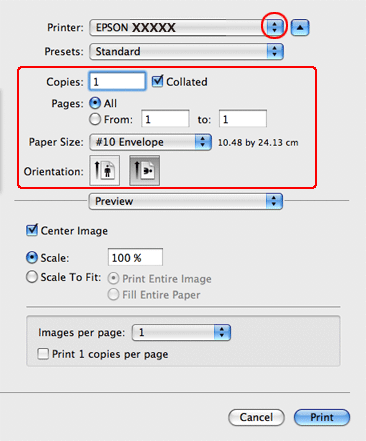
 ملاحظة:
ملاحظة:|
قد لا يمكنك تحديد بعض العناصر في مربع الحوار هذا وفقًا للتطبيق الذي تستخدمه. إذا كان الأمر كذلك، فانقر فوق Page Setup في القائمة File (ملف) بالتطبيق، ثم قم بضبط الإعدادات المناسبة.
|
 |
حدد Print Settings من القائمة المنبثقة.
|
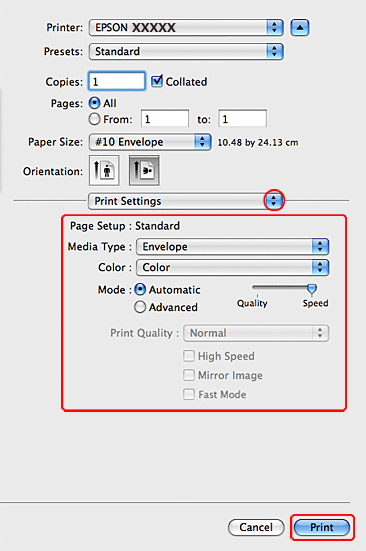
 |
أدخل الإعدادات التي تريد استخدامها للطباعة. انظر التعليمات الفورية لمعرفة المزيد من التفاصيل حول Print Settings.
|
 |
انقر فوق Print (طباعة) لبدء الطباعة.
|
إعدادات الطابعة في نظام التشغيل Mac OS X 10.4
 |
قم بالوصول إلى مربع الحوار Page Setup (إعداد الصفحة).
|
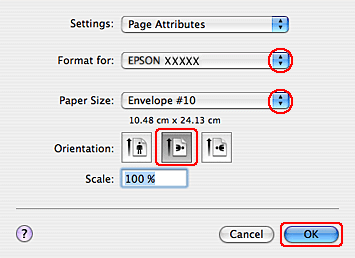
 |
حدد الطابعة التي تستخدمها في الإعداد Format for.
|
 |
حدد حجم الظرف المناسب كإعداد Paper Size (حجم الورق). يمكنك أيضًا تحديد حجم ظرف مخصص. للتعرف على التفاصيل، انظر التعليمات الفورية.
|
 |
حدد Landscape (عرضي) كإعداد Orientation (الاتجاه).
|
 |
انقر فوق OK (موافق) لإغلاق مربع الحوار Page Setup.
|
 |
قم بالوصول إلى مربع الحوار Print (طباعة).
|
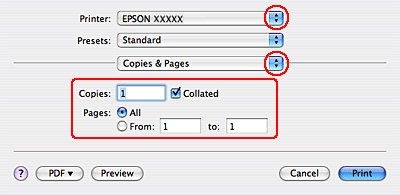
 |
حدد الطابعة التي تستخدمها كإعداد Printer، ثم قم بإجراء إعدادات Copies & Pages.
|
 |
حدد Print Settings من القائمة المنبثقة.
|
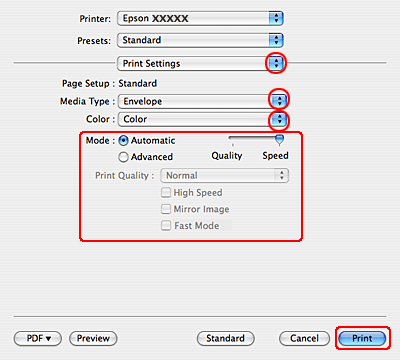
 |
حدد Envelope (ظرف) كإعداد Media Type (نوع الوسائط) ثم حدد إعدادي Color (اللون) وMode (وضع) المناسبين. انظر التعليمات الفورية لمعرفة المزيد من التفاصيل حول Print Settings.
|
 |
انقر فوق Print (طباعة) لبدء الطباعة.
|
